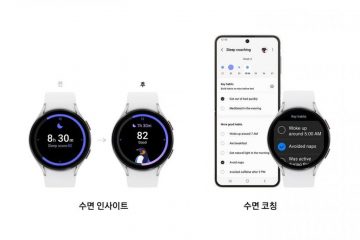No hay duda de que Roblox es una de las plataformas de juegos en línea más populares para los usuarios de Windows. Pero al igual que cualquier otro videojuego, Roblox requiere conectividad a Internet y actualizaciones constantes para seguir funcionando de manera confiable. Desafortunadamente, debido a una variedad de razones, no es tan simple como parece y las actualizaciones de Roblox a veces pueden atascarse o no descargarse. Más aún porque Windows es propenso a problemas causados por la personalización del usuario. Entonces, si tiene problemas y Roblox no se actualiza en su PC con Windows 10 y 11, hemos detallado una variedad de soluciones para resolver el problema. También hemos explicado qué podría causar el error de actualización y evitar que Roblox instale la última versión del juego.
Reparar Roblox que no se actualiza en Windows (2022)
Tabla de contenido
¿Qué es el error de actualización de Roblox en Windows?
Roblox lanza actualizaciones periódicas para mantener los errores bajo control y para implementar ocasionalmente nuevas funciones en su plataforma de juegos. Pero desafortunadamente, algunos usuarios de Windows pueden experimentar mensajes de error, como”actualización fallida”,”Roblox no pudo terminar de actualizarse”o incluso ver la aplicación atascada en la pantalla”Roblox se está actualizando”. Estos errores son más comunes en la aplicación Roblox UWP (descargada de la tienda de Windows) que en el reproductor estándar de Roblox (instalado mediante un ejecutable del sitio web oficial).
Sin embargo, independientemente de la edición de Roblox que haya instalado, puede usar las soluciones a continuación para solucionar estos errores de actualización. A menudo son causados por problemas bien conocidos, como archivos dañados, configuraciones en conflicto o permisos faltantes. Pero antes de eso, asegurémonos de que estás actualizando el juego de la manera correcta.
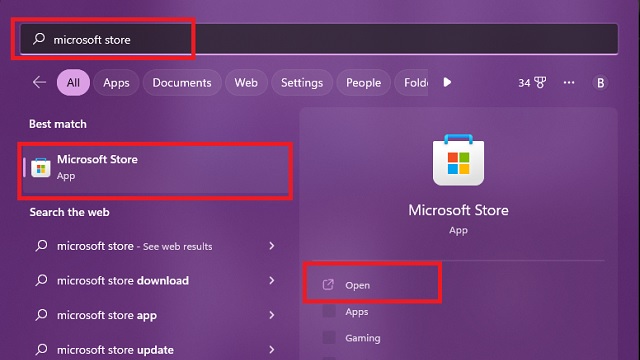
Cómo actualizar Roblox en PC con Windows
Actualizar Roblox a través de Microsoft Store
Microsoft Store, anteriormente llamada Windows Store, solo está disponible en Windows 10, 11, y ediciones más recientes de Windows 8. Omita este paso si tiene otras versiones de Windows o si tiene Roblox Player instalado en su sistema. Para todos los demás, aquí se explica cómo actualizar Roblox desde Microsoft Store:
1. Primero, debe abrir el menú Iniciopresionando la tecla de Windows. Luego, busque Microsoft Store y abra la aplicación.
2. Alternativamente, abra la ventana Ejecutar usando el atajo de teclado de Windows 11″Windows + R”. Luego, escriba”ms-windows-store:“y presione”OK”o la tecla Intro para abrir Microsoft Store.
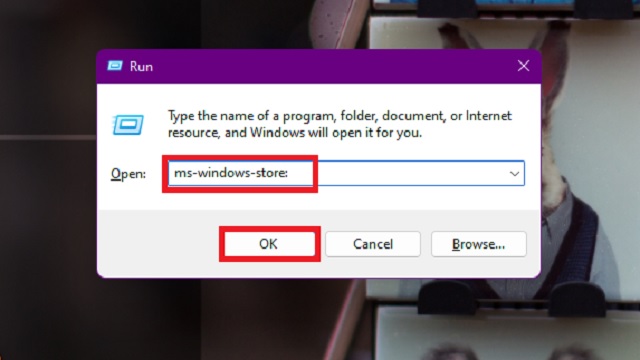
3. A continuación, escriba “Roblox” en la barra de búsqueda ubicada en la parte superior de Microsoft Store. Luego, haz clic en Roblox cuando aparezca en las sugerencias de búsqueda.
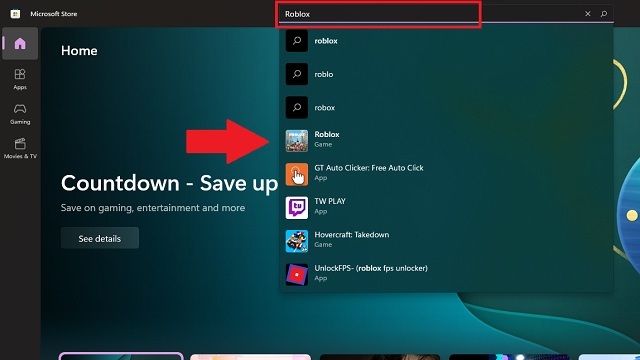
4. Finalmente, haga clic en el botón “Actualizar” en la página de la Tienda de Roblox. En el mejor de los casos, la actualización comenzará a descargarse automáticamente. Pero sigue leyendo si no es así.
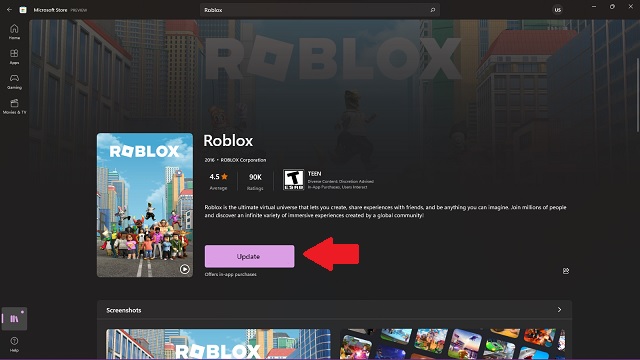
Actualiza el reproductor Roblox ejecutable
Si no descargaste Roblox de Microsoft Store, debes haberlo instalado usando el archivo RobloxPlayer.exe. Esta versión de jugador ejecutable de Roblox se actualiza automáticamente, por lo que todo lo que necesita hacer es activarla. Así es como se hace.
1. Primero, abre tu navegador y ve a Roblox.com (visita).
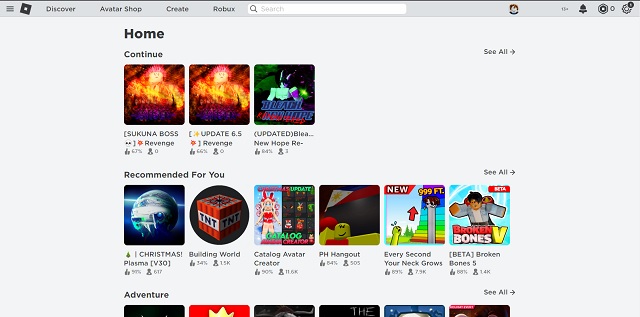
2. Luego, abra la página de la tienda de cualquier experiencia/juego y haga clic en el botón “Jugar”.
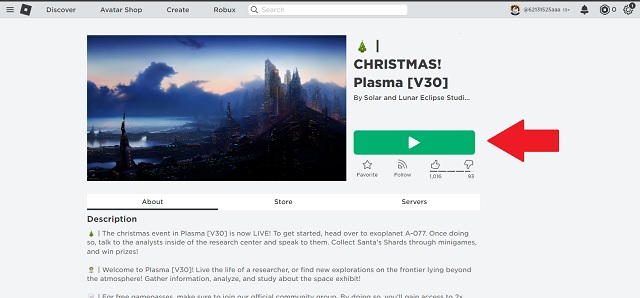
3. Ahora, el navegador le pedirá permiso para iniciar el reproductor Roblox y abrir ese juego en particular. Haz clic en el botón “Abrir Roblox” para continuar.
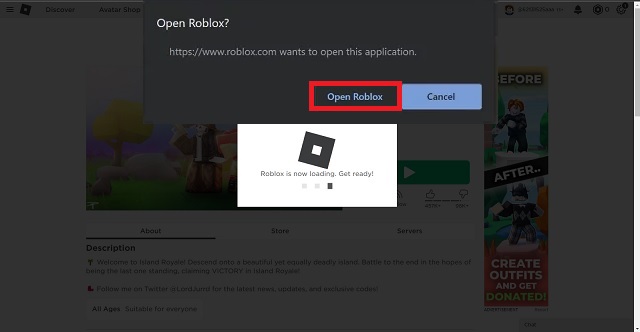
4. Luego, Roblox Player ahora se iniciará y, si es necesario, comenzará la actualización automática. Simplemente debe esperar a que la aplicación se abra y se actualice antes de iniciar su experiencia de juego.
Solucione el error de actualización de Roblox en Windows 10/11
Si tiene algún problema al actualizar Roblox con los métodos mencionados anteriormente, es posible que haya algo que esté impidiendo que su PC se conecte al Servidores oficiales de Roblox. Averigüemos cómo prevenir eso con una variedad de métodos.
Compruebe si el servidor de Roblox está caído
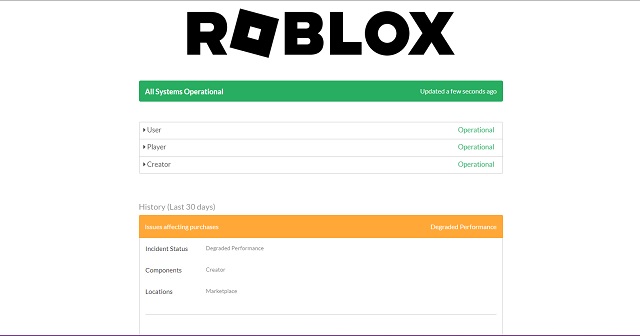
Antes de esforzarse por solucionar el problema de que Roblox no se actualiza en Windows, es mejor asegurarse de que el problema no esté del lado de Roblox. Sus servidores a veces pueden desconectarse debido a circunstancias imprevistas o mantenimiento programado.
Entonces, primero, le sugerimos que visite la página de estado oficial de Roblox (enlace aquí) y haga Seguro que todo está operativo. Si los servidores del juego no funcionan, es mejor esperar unas horas antes de buscar otras soluciones.
Reinicie su PC con Windows
La solución ideal para casi todos los problemas de Windows es reiniciar su PC, lo que actualiza las aplicaciones predeterminadas y cierra las problemáticas. Así que aquí le mostramos cómo reiniciar su PC.
1. Primero, vaya a su escritorio y presione las teclas”Alt + F4″en su teclado. Luego, de la lista desplegable, elija la opción “Reiniciar” y haga clic en el botón “Aceptar”.
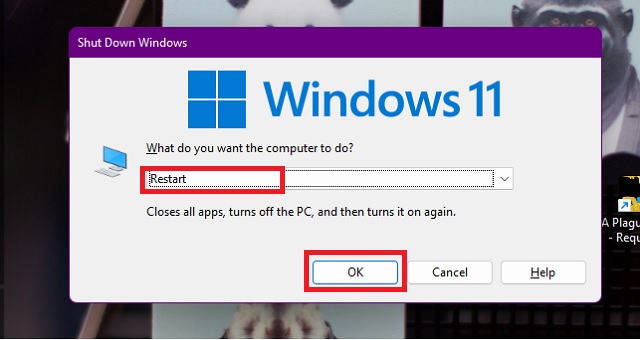
2. Alternativamente, puede encontrar el botón”Reiniciar”haciendo clic en el botón de encendido dentro del menú Inicio. Dependiendo de la versión de su Windows, puede verse diferente a el último.
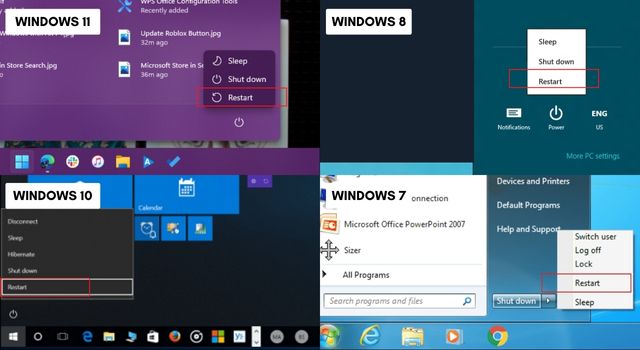
Restablecer la configuración de Internet
A veces, los usuarios personalizan su configuración de Internet para mejorar sus velocidades o contrarrestar las restricciones del ISP. Pero esto puede resultar contraproducente y evitar que Roblox de conectarse a su servidor. Es la causa más común por la que Roblox no actualiza los errores en Windows. A continuación se explica cómo revertirlo:
1. st, abra el menú Inicio y busque el”Panel de control“. Luego, haga clic en su nombre o en el botón”Abrir”en el panel derecho para iniciarlo.
2. Luego, haz clic en la opción “Redes e Internet”.
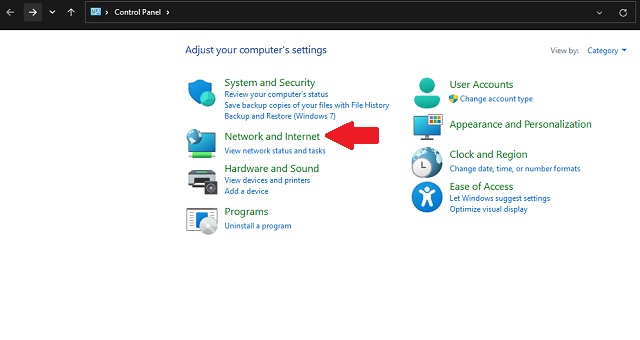
3. A continuación, haga clic en “Opciones de Internet” en la sección “Red e Internet”.
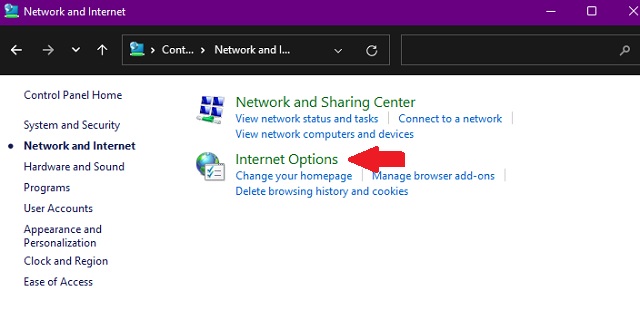
4. Ahora, se abrirá una nueva ventana emergente de”Propiedades de Internet”. Aquí, vaya a la pestaña “Avanzado”.
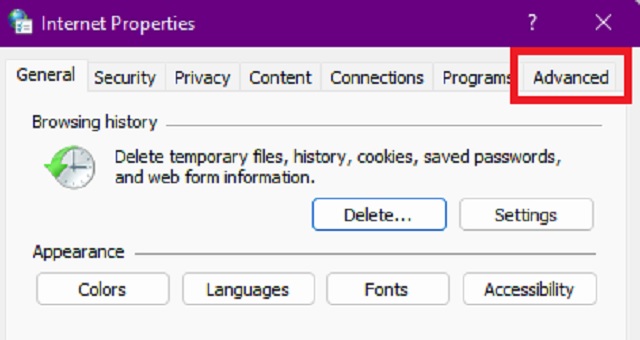
5. A continuación, haga clic en el botón”Restaurar configuración avanzada“en la parte inferior derecha, seguido del botón”Aceptar”para pasar a la configuración predeterminada.
Agregue Roblox como una excepción al cortafuegos
Si su Roblox no puede conectarse a Internet para iniciar la experiencia o actualizarse, es posible que su cortafuegos lo esté impidiendo. Veamos cómo prevenir lo mismo.
1. Primero, abra el menú Inicio y busque”Permitir una aplicación a través del Firewall de Windows“e inicie la configuración del firewall.
2. Luego, haga clic en el botón”Cambiar configuración“, que podría solicitar acceso administrativo antes de continuar. Por lo tanto, haga clic en”Sí”en la ventana emergente si aparece.

3. A continuación, haga clic en el botón”Permitir otra aplicación“para agregar Roblox a la lista de excepciones de su firewall.
4. En la nueva ventana emergente, haga clic en el botón “Examinar” y luego vaya a su directorio de Roblox (generalmente ubicado en “C:\Users\username\AppData\Local\Roblox\Versions\“). A continuación, seleccione el reproductor de Roblox y haga clic en el botón”Agregar”.
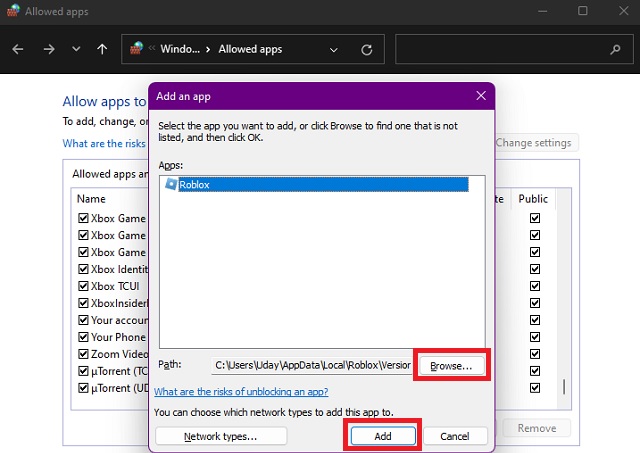
5. Si está utilizando la versión de Microsoft Store de Roblox, ya estará en la lista de aplicaciones en el firewall. En cualquier caso, asegúrate de que ambas casillas de verificación estén marcadas delante del nombre de Roblox. Luego, haga clic en el botón”Aceptar”para guardar la configuración.
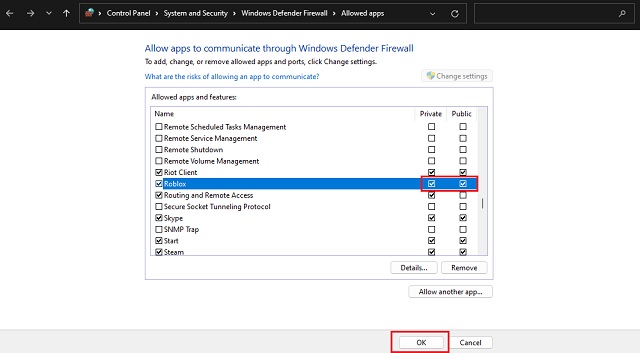
Borrar tienda y caché de Roblox
A veces, Roblox no es la única aplicación que lucha por actualizarse con Microsoft Almacenar. El historial de la Tienda Windows no es impresionante en el departamento de estar libre de errores. Por lo tanto, restablecerlo a menudo resuelve los problemas y obliga a las aplicaciones, incluido Roblox, a comenzar a descargar la última actualización. He aquí cómo:
1. Primero, abra el menú Inicio y busque”Aplicaciones y funciones“. Luego, abra esta opción desde los resultados de búsqueda. Alternativamente, también puede encontrarlo dentro de la aplicación Configuración (Configuración-> Aplicaciones-> Aplicaciones y características/Aplicaciones instaladas).
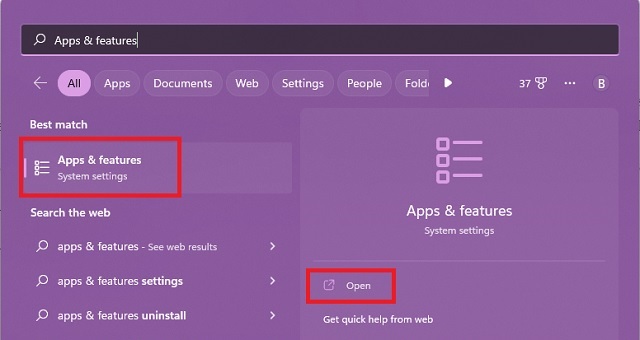
2. A continuación, utiliza la opción de búsqueda o desplázate por la lista hasta que busques Microsoft Store. Luego haga clic en el ícono de menú de 3 puntos y use la opción”Opciones avanzadas”.
3. Luego, desplácese hasta el final en la lista de aplicaciones de Microsoft Store. Después de eso, haga clic en el botón”Restablecer”y acepte la advertencia emergente. La próxima vez que abra la tienda de Microsoft, debería estar libre de errores y comenzar a descargar las actualizaciones.
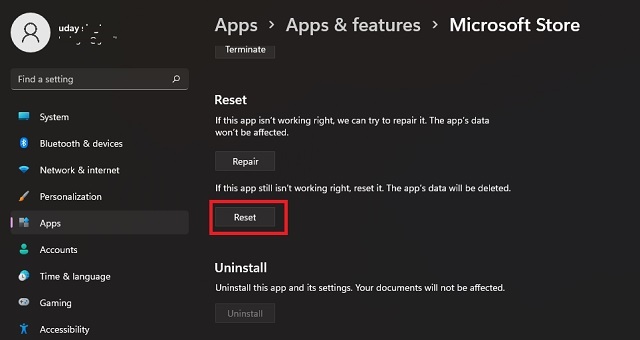
4. Mientras limpiamos el caché, también es mejor limpiar el caché de la aplicación Roblox. Entonces, vuelve a la lista de aplicaciones y abre la configuración avanzada de Roblox.
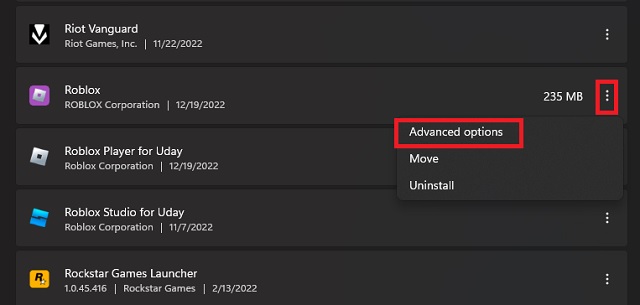
5. Luego, use el botón“Restablecer“para solucionar los problemas de actualización con Roblox. Si tiene algunos archivos personalizados importantes, o si está desarrollando un juego dentro de Roblox, le sugerimos que use la opción”Reparar”.
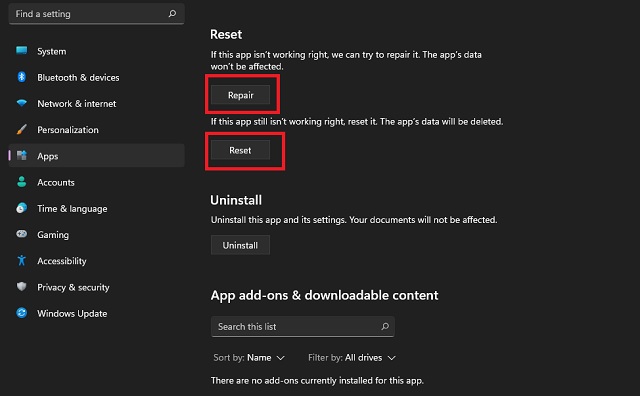
Reinstale Roblox en Windows
Si ninguno de los otros métodos funcionó para usted, es hora de deshacerse de Roblox y reinstalarlo desde cero. Veamos cómo hacerlo.
1. Primero, si está creando un juego para Roblox, vaya a su directorio y haga una copia de seguridad de sus archivos”.rbxl”y todos los archivos de estudio de Roblox. Esto no se aplica a los jugadores normales cuyos archivos guardados se almacenan en el servidor en la nube de cada experiencia.
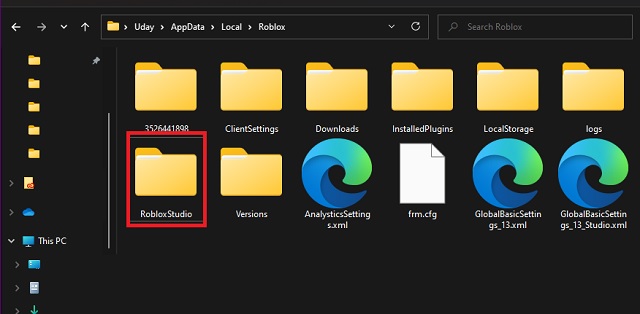
2. Luego, busque”Agregar o quitar programas“en su menú Inicio. En Windows 10 y 11, abrirá una lista de aplicaciones simple. Mientras tanto, las versiones anteriores de Windows lo llevarán al menú clásico”Programas y características”dentro del Panel de control.
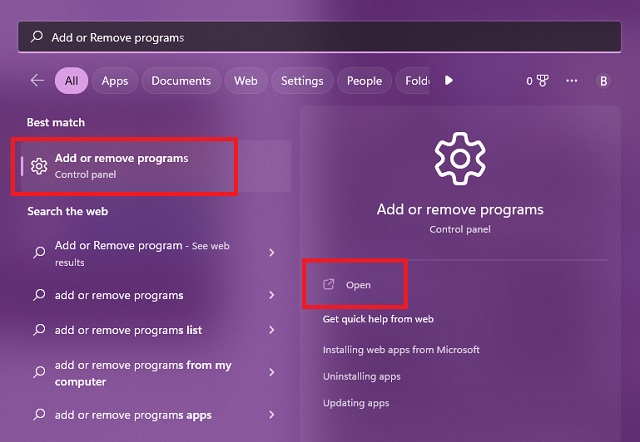
3. Finalmente, desinstale todas las iteraciones de Roblox de su computadora haciendo clic en el ícono de menú de tres puntos junto a la lista de aplicaciones.
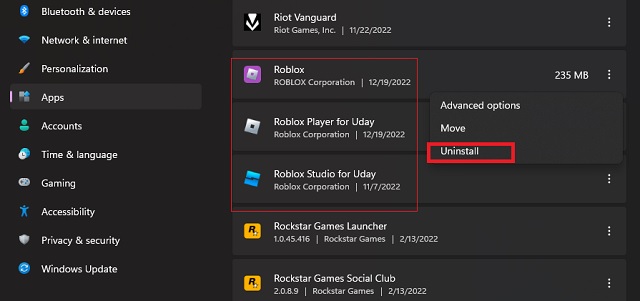
4. Luego, como medida de seguridad adicional, también puede deshacerse de los archivos Roblox temporales restantes. La carpeta más importante que debe eliminar se puede abrir con la siguiente dirección:”%localappdata%\roblox“en la ventana Ejecutar (Win + R).
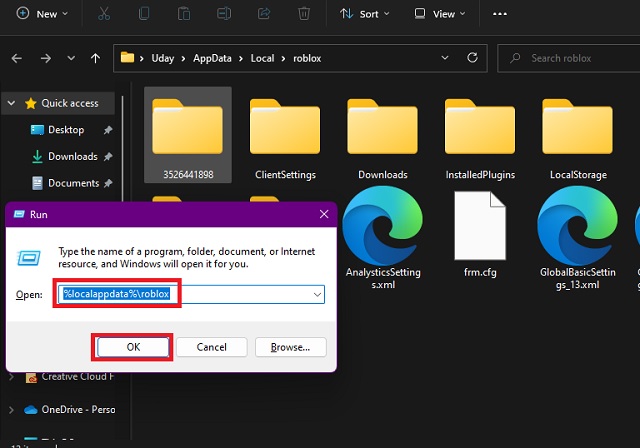
5. Una vez que esté seguro de que Roblox ha desaparecido por completo de su sistema, es hora de descargarlo nuevamente desde Microsoft Store o sitio web oficial.
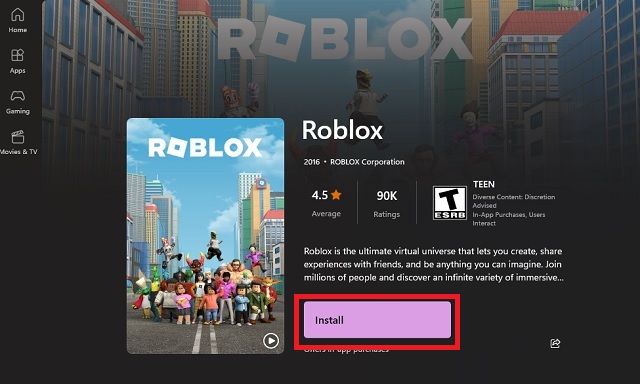
Consejos adicionales para actualizar Roblox
Con todas las soluciones complejas fuera del camino, aquí hay algunas soluciones básicas que pueden funcionar para algunos usuarios:
Desactive VPN o proxy para eliminar cualquier barrera no intencional que pueda impedir que Roblox se conecte a sus servidores.Reinicie su enrutador y asegúrese de que su Internet funciona correctamente. Windows, a veces, limita las actualizaciones en las conexiones medidas. Por lo tanto, debe cambiar a una conexión Wi-Fi para evitar errores. Lo bueno de Windows es que admite dos ediciones de Roblox: Roblox Player y Roblox (UWP) aplicación Puede cambiar al otro si uno no se actualiza. Las experiencias y los juegos no se ven afectados por lo mismo.
Reparar errores de actualización de Roblox en Windows
Con eso, ahora está listo para actualizar su Roblox sin enfrentar ningún error en Windows 10 y 11. Pero si el problema persiste, asegúrese de dejar un comentario a continuación. y alguien del equipo te ayudará. Mientras tanto, una vez que tu juego esté actualizado, no olvides descargar los mejores juegos de Roblox que puedes jugar con tus amigos. Sin embargo, si te gusta más jugar en solitario, los mejores juegos de terror de Roblox son suficientes para hacerte compañía. Dicho esto, ¿qué método funcionó para ti? ¡Cuéntanos en los comentarios a continuación!
Deja un comentario
Wondershare ha estado desarrollando algunos de los mejores software y herramientas para simplificar nuestra vida y nuestros esfuerzos creativos durante los últimos años. En particular, Wondershare Filmora ha recibido numerosos elogios. Recibió el premio Video Editing Leader […]
La nueva arquitectura Raptor Lake potencia la nueva línea de procesadores de 13.ª generación de Intel, que ha estado disponible desde hace un tiempo. El Core i9-13900K es la CPU de gama más alta en la línea de 13.ª generación de Intel, y tuvimos la oportunidad de gastar un par de […]
La línea de cámaras GoPro siempre ha sido conocida por ser de acción-orientado, y tal ha sido apreciado por la gente al aire libre. Sin embargo, eso no ha impedido que una multitud de usuarios compren GoPros para sus tomas diarias. Revelado hace un par de meses […]